Банки предлагают 2 типа QR-кодов: динамический и статический. Динамический код генерируется на экране терминала. Если возникают проблемы с банком, оплата через терминал может быть приостановлена. Статический код предоставляется банком, привязан к счету, распечатывается заранее, размещается у кассы.
Мы рекомендуем подключить статический QR-код от Яндекс Пэй. Клиент, сканируя его, попадает на свой чек, видит сумму покупки и может сразу оплатить.
- Дистанционное и быстрое онлайн подключение (2-3 рабочих дня)
- Вам бесплатно доставят на торговую точку фирменную QR табличку;
- QR табличка всегда принимает только ту сумму, которую Вы выставляете с вашей кассы и клиент будет видеть ее при сканировании; — Легко использовать: QR табличку она, не сломается в отличие от платёжного терминала
- Комиссия сервиса будет 0,4% или 0.7% , это в пять раз выгоднее чем оплата по карте;
- Легко прокачивать лояльность: по QR удобно платить покупателям
- При использовании Яндекс Пэй, вам не требуется открывать новый расчетный счет (т.е. Вы можете указывать любой банк, где сейчас открыт счет).
Принимать платежи по QR-коду с помощью платежного сервиса Яндекс Пэй можно, начиная с версии 1.0.1.3 в приложении Мой Кассир. Для этого нужно:
- Подключить сервис Яндекс Пэй.
- Подключить оплату по QR-коду в приложении Мой Кассир.
Заявка на подключение сервиса Яндекс Пэй
Авторизуйтесь на сайте сервиса любым из доступных способов и добавьте организацию. Для этого нажмите Добавить и выполните предложенные инструкции.
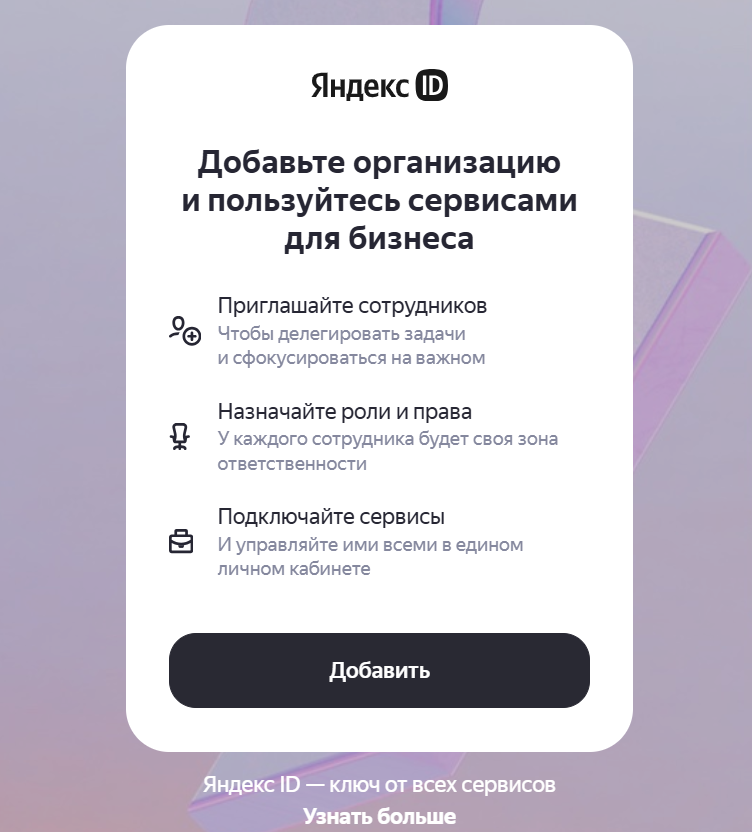
В личном кабинете оставьте заявку на подключение. В разделе Сервисы, выберите пункт QR-код от Яндекс Пэй и нажмите Подключить.
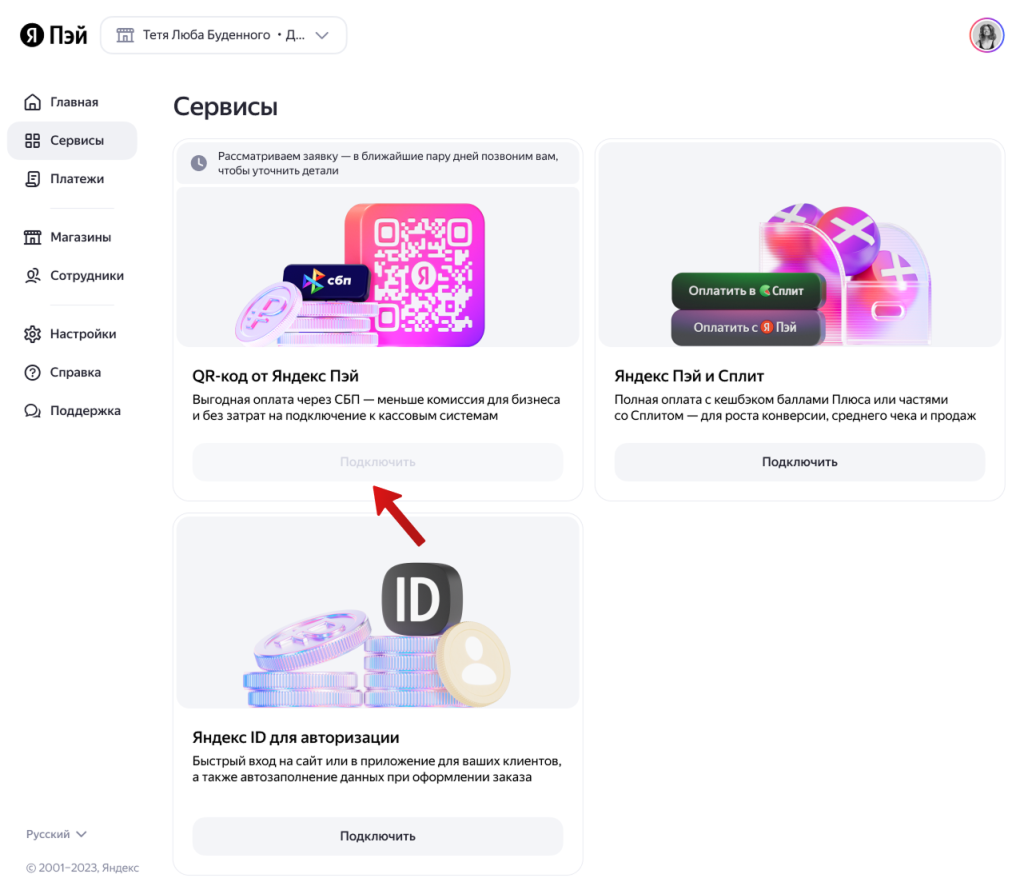
Заполните анкету, введите название и факт. адрес торговой точки, платежную информацию, данные контактного лица. Затем выберите категорию товаров или услуг и в поле Кассовое ПО выберите Мой Кассир. Нажмите Подключить.
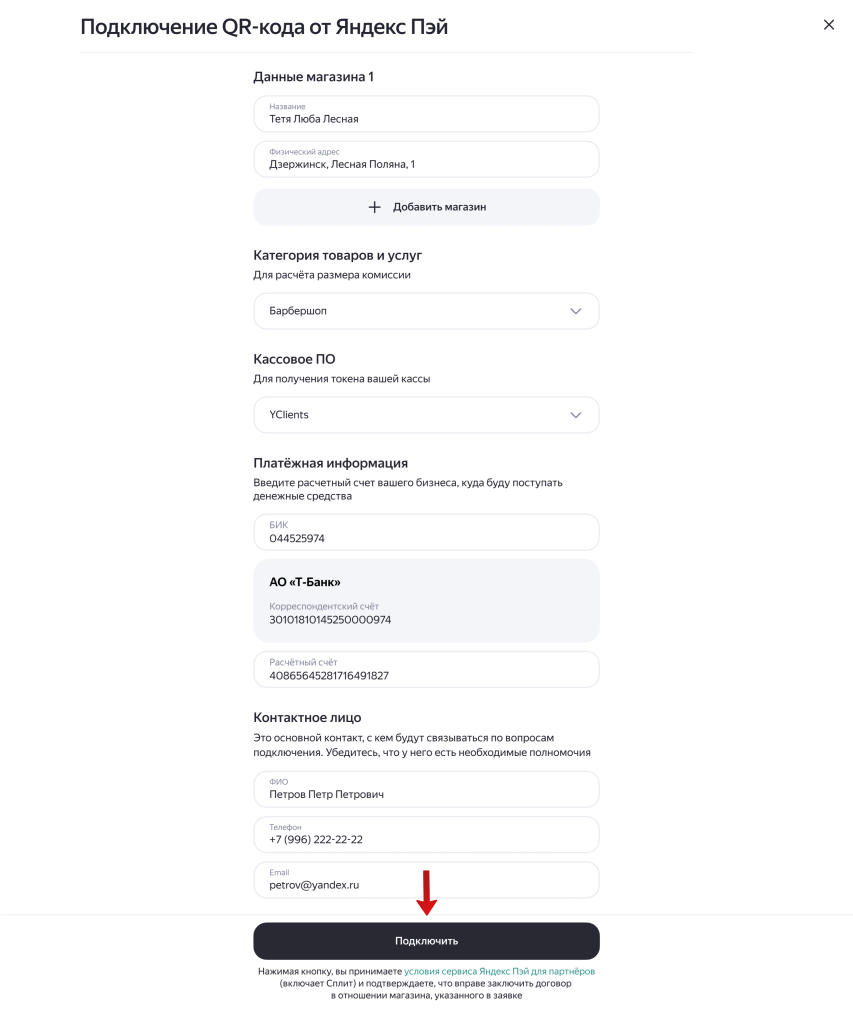
Заявка на подключение отправлена! Срок рассмотрения заявки может занимать несколько дней. Отследить статус заявки можно в разделе Главная.
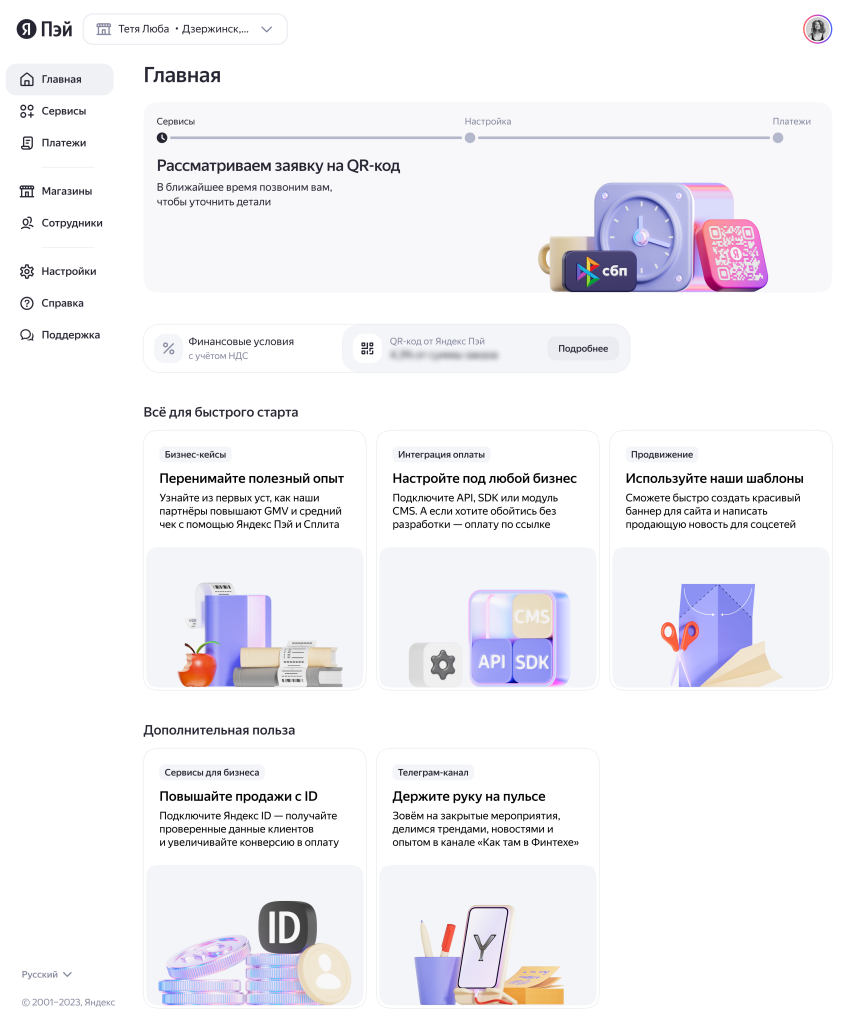
Привязка QR к кассе
После успешного рассмотрения заявки привяжите QR-табличку к кассе. Выберите нужный магазин в разделе Настройки.
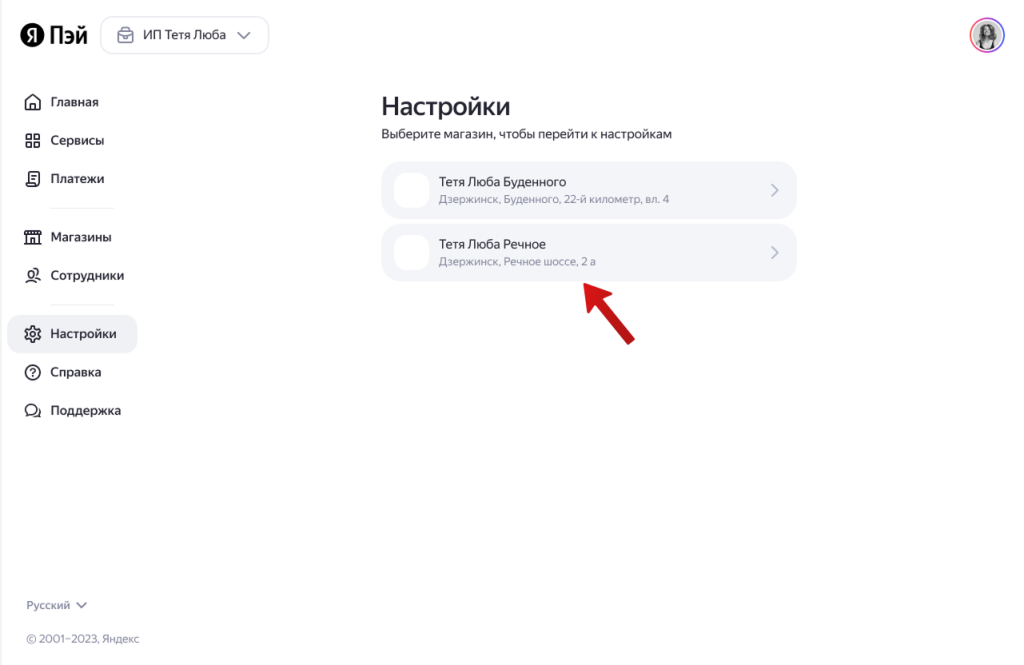
Активируйте переключатель кассы. В поле ID номер введите номер таблички с QR-кодом и нажмите Привязать. По умолчанию создается одна касса.
При необходимости можно подключить дополнительные кассы — к каждой кассе заказывается отдельный QR-код. Для заказа нового кода нажмите Заказать еще QR-код.
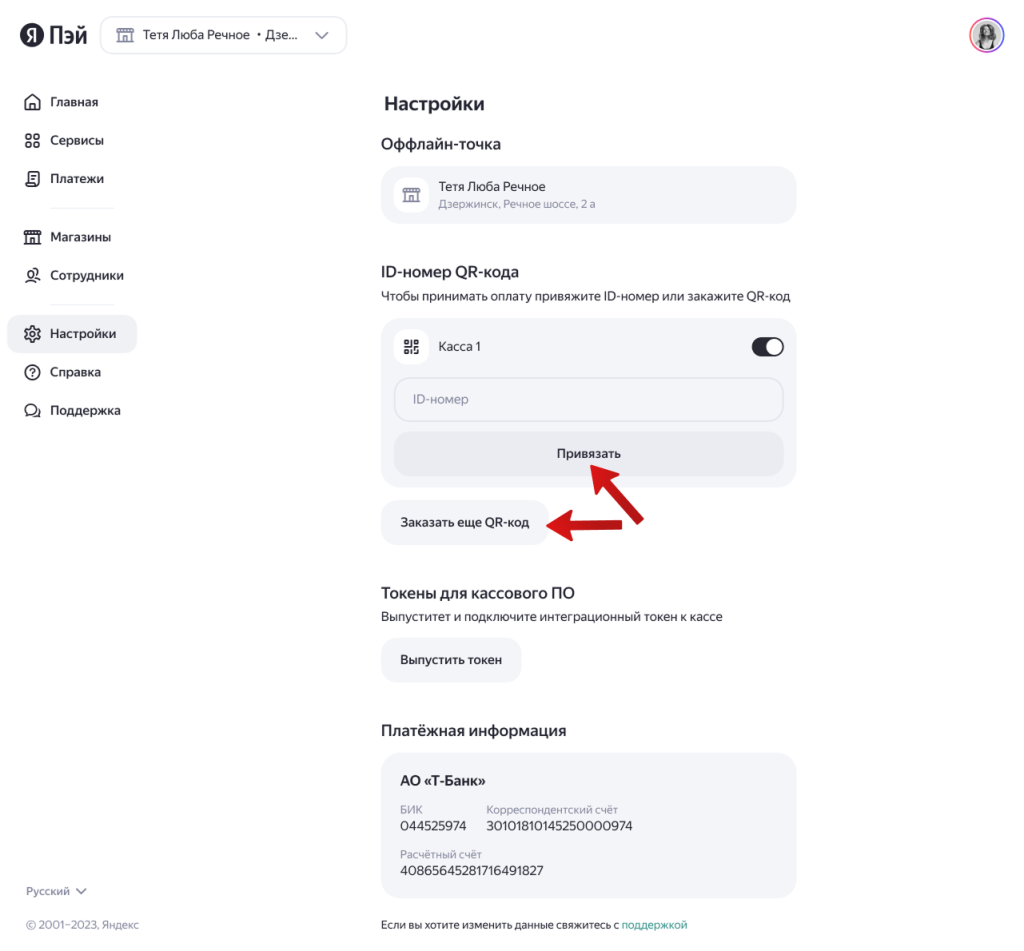
После того, как вы нажали на кнопку Заказать еще QR-код, откроется форма для заказа кода. Заполните все обязательные поля и нажмите Заказать.
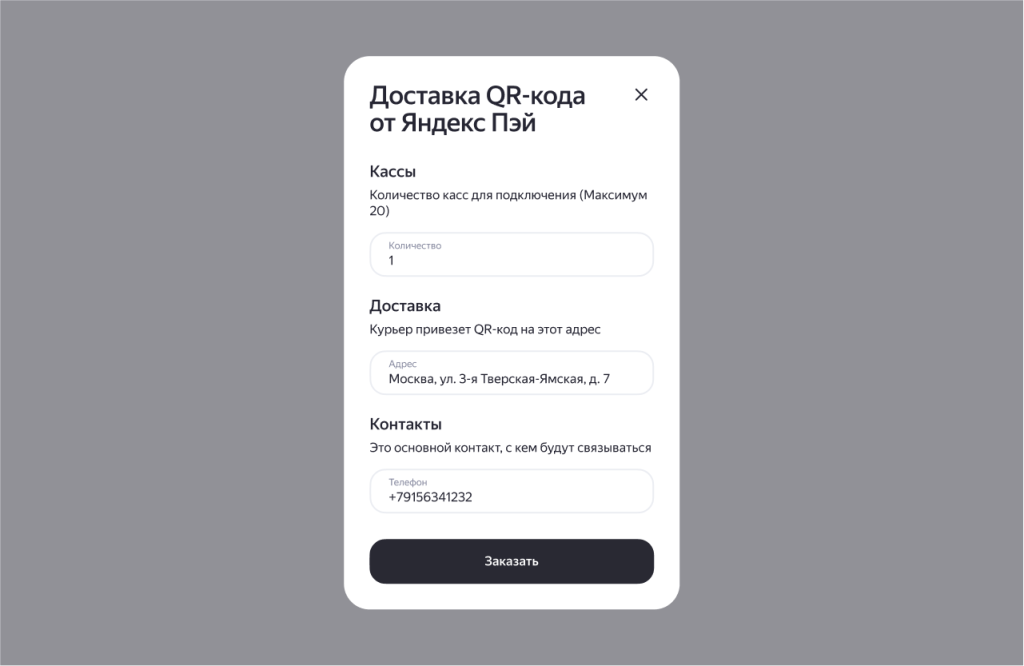
Далее выпустите токен для кассового ПО, он понадобится для подключения способа оплаты в приложении. В поле Токены для кассового ПО нажмите кнопку Выпустить токен.
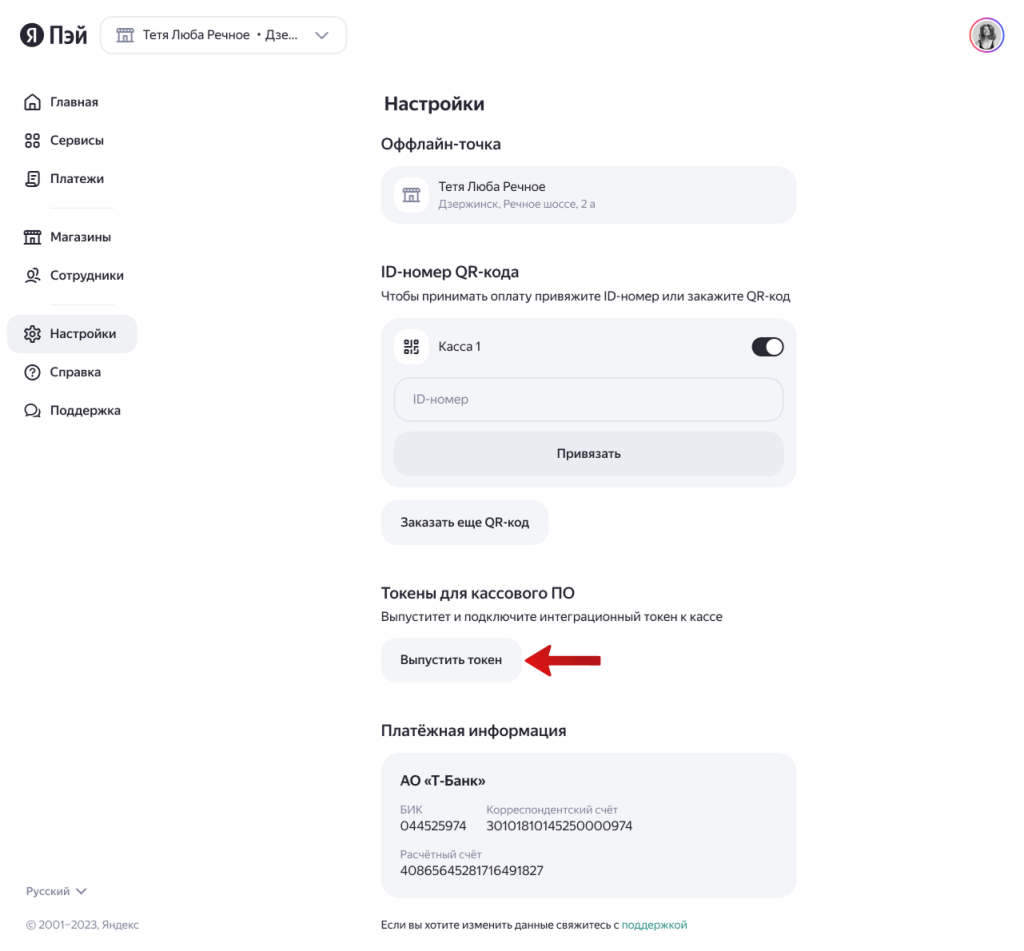
Важно! Токен отображается только один раз. В случае его утраты, токен необходимо будет выпустить заново.
Скопируйте токен. Его потребуется указать в приложении Мой Кассир при подключении способа оплаты.
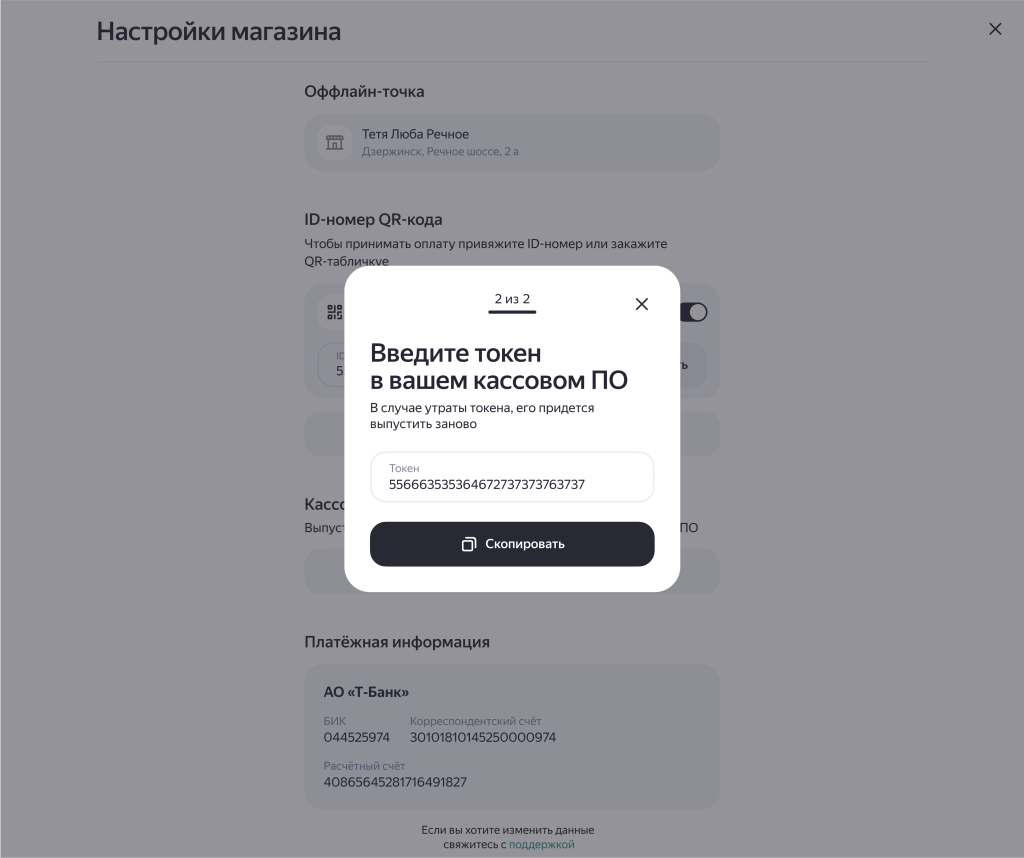
Подключение оплаты в приложении Мой Кассир
Подключение Яндекс Пэй доступно с версии Мой Кассир 1.0.1.3 и выше. Для настройки способа оплаты по QR-коду от Яндекс.Пэй выберите в меню раздел Оборудование и нажмите Добавить терминал.
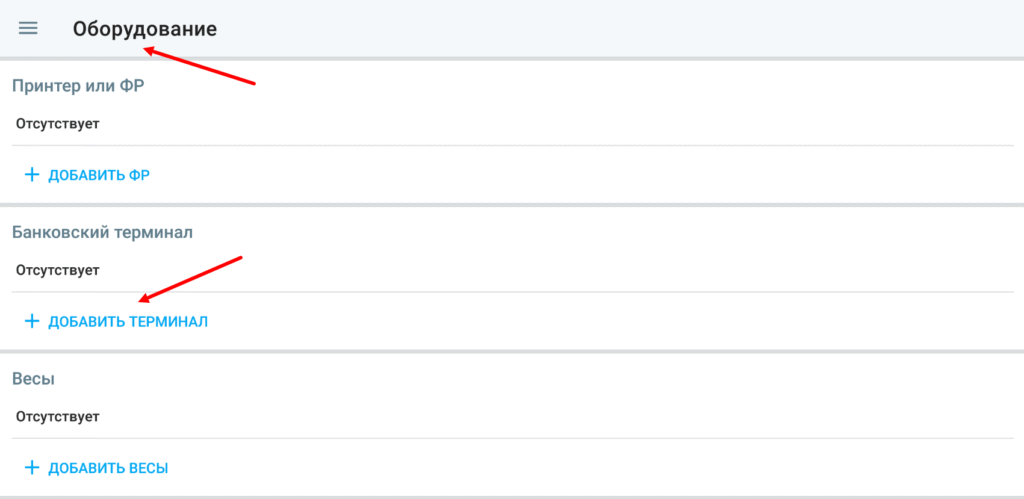
В списке выберите QR от Яндекс Пэй.
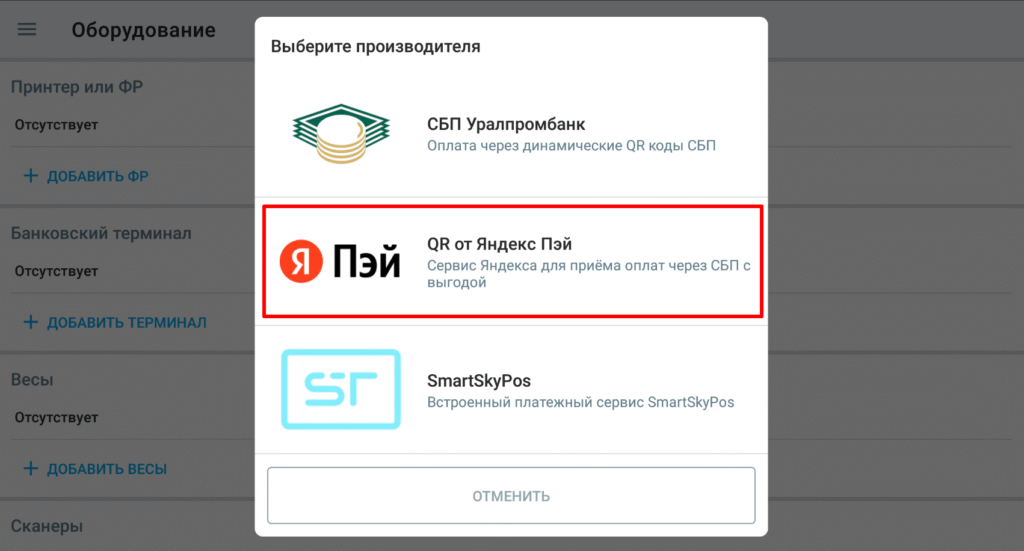
В открывшемся окне укажите Токен, который сгенерировали в личном кабинете Яндекс Пэй.
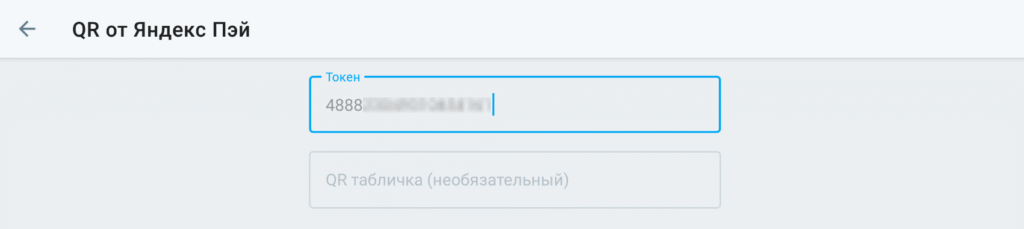
Если у вас несколько касс, и к токену привязано несколько табличек, выберите QR табличку из списка. Нажмите на стрелочку назад.
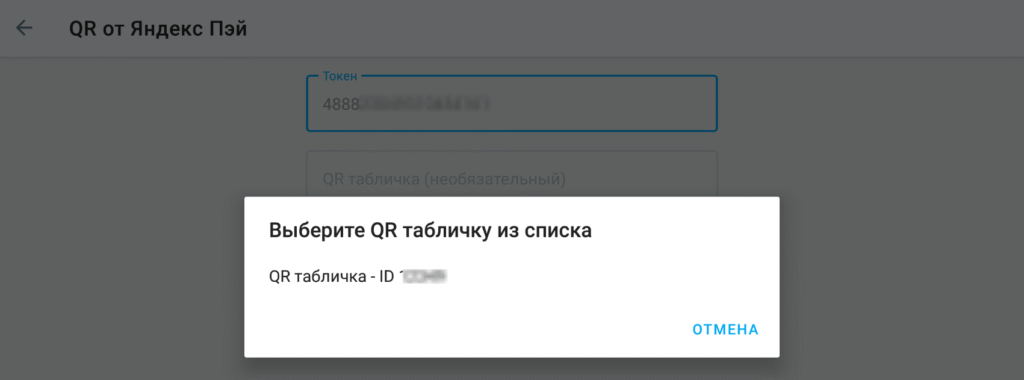
Готово! Вы успешно подключили оплату по QR-коду от Яндекс Пэй.
Оплата по QR-коду в Мой Кассир
После настройки оплаты в меню Продажи добавьте товары в чек и выберите Оплату по Карте.
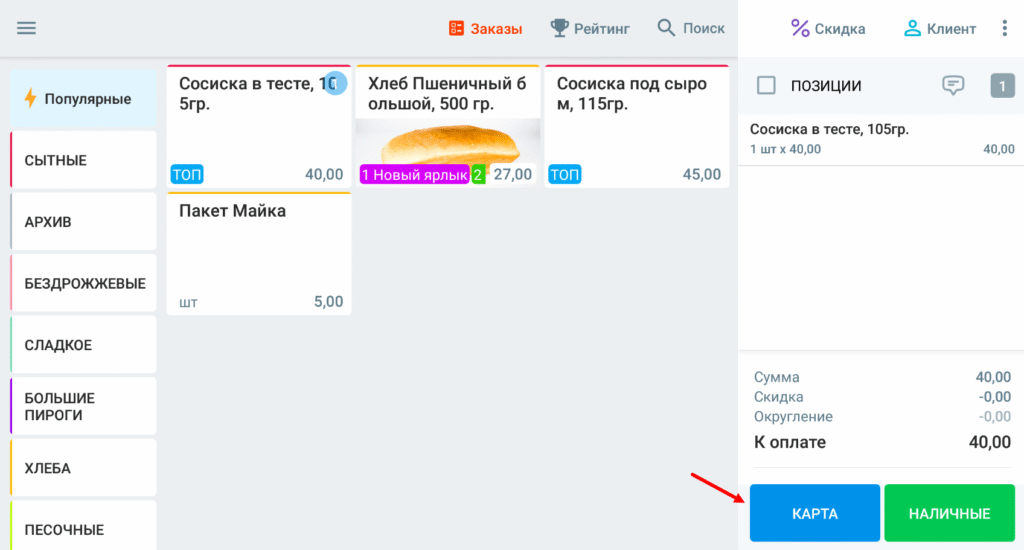
Выберите способ оплаты QR от Яндекс Пэй.
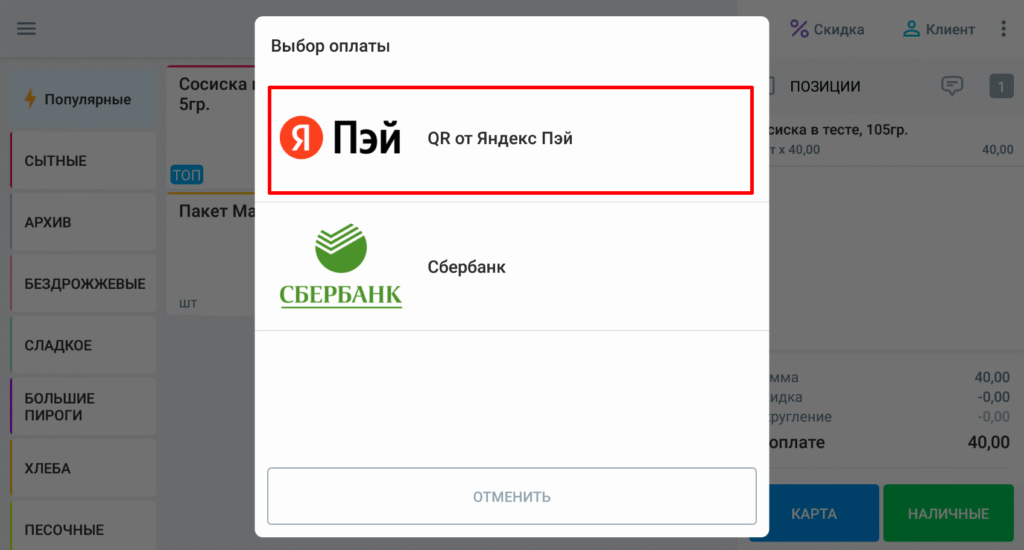
Попросите покупателю отсканировать распечатанный QR-код. На кассе также отобразится QR-код — при необходимости, можно использовать его для оплаты.
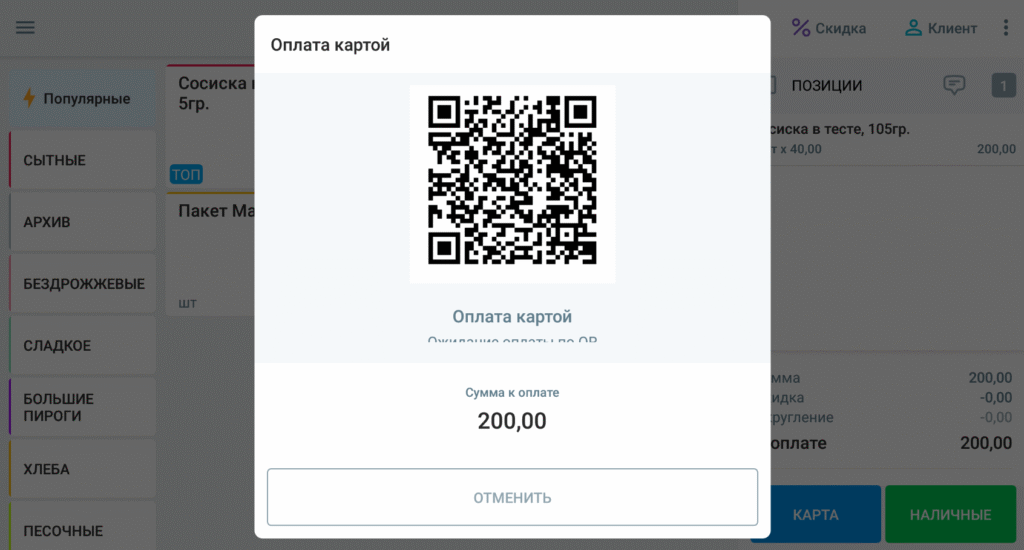
Если нужно сделать возврат, перейдите в Журнал и выберите операцию для возврата. Нажмите Возврат. (Возврат также доступен в личном кабинете Яндекс Пэй).
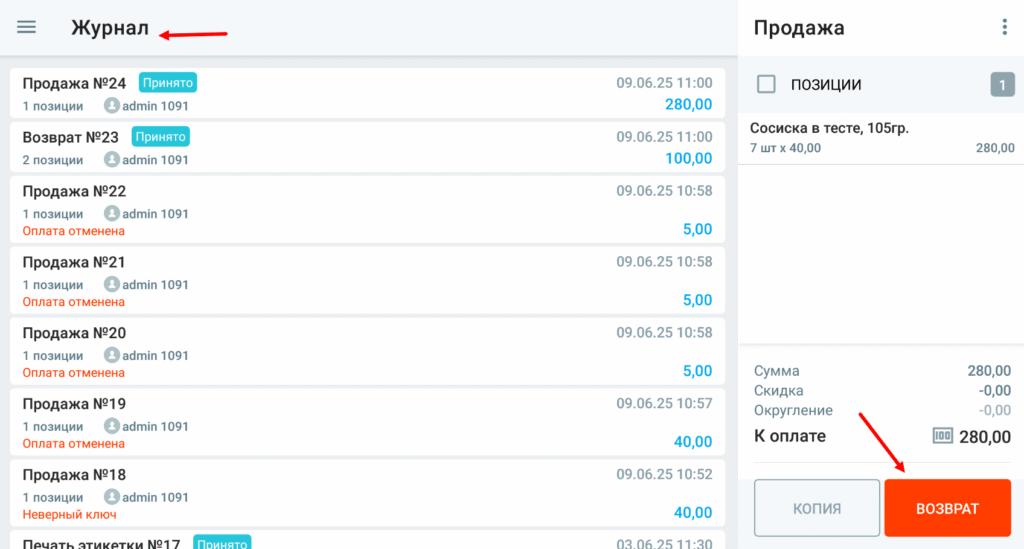
Есть вопрос? Позвоните в техническую поддержку по номеру 8 800 500 79 28, напишите нам в чат WhatsApp +7 995 337 43 88 или отправьте запрос на почту sd@moykassir.ru
